win10盗贼之海中文怎么设置_win10盗贼之海中文设置教程
有win10系统玩家在电脑中盗贼之海游戏的时候,发现打开是英文的,这对于不懂英文的用户们来说根本没法玩,那么win10盗贼之海中文怎么设置呢?方法并不难,本文就给大家带来win10盗贼之海中文设置教程吧。
win10盗贼之海怎么设置中文:
答:游戏只能设置为繁体中文。
1、点击左下角开始选择“设置”。
2、在设置里点击“时间和语言”。
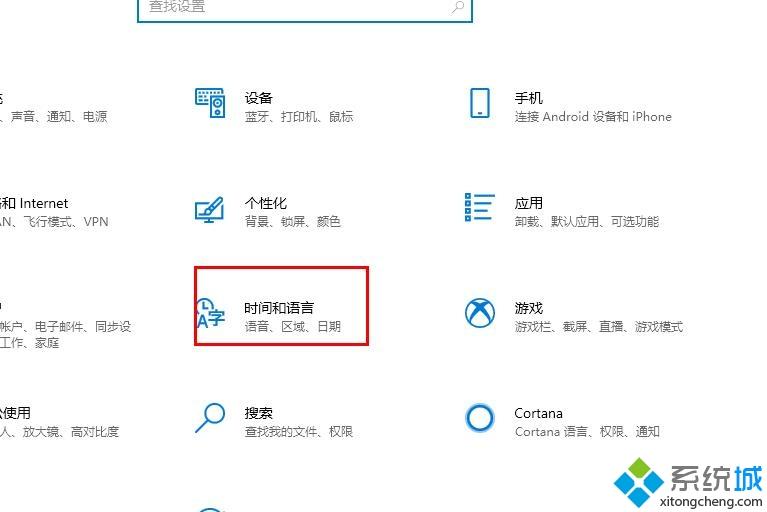
3、点击左侧任务栏选择“语言”。
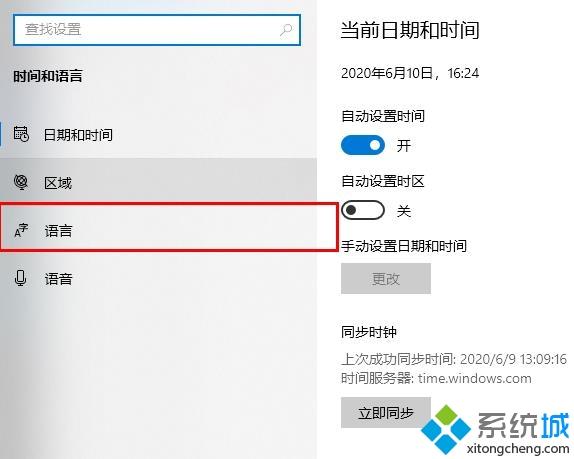
4、在“首选语言”下面点击“添加首选的语言”。

5、在“选择要安装的语言”中选择“中文(新加坡)”;
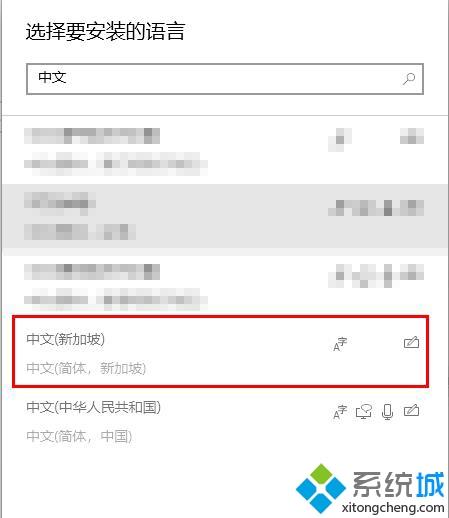
6、完成后重新启动电脑即可。
上面给大家讲解的就是win10盗贼之海中文怎么设置的详细步骤,大家可以参考上面的方法来设置即可。
我告诉你msdn版权声明:以上内容作者已申请原创保护,未经允许不得转载,侵权必究!授权事宜、对本内容有异议或投诉,敬请联系网站管理员,我们将尽快回复您,谢谢合作!










